O Microsoft Edge vem se tornando o navegador preferido de muitos usuários, já que ele oferece uma experiência de navegação fluida e recursos interessantes. Como era de se esperar, o browser da Microsoft usa o Bing como mecanismo de pesquisa padrão, mas se ele não te agrada, é possível alterar essa configuração em poucos minutos. Veja abaixo!
Como alterar o mecanismo de pesquisa do Microsoft Edge
Tempo necessário: 2 minutos
Abra o navegador e clique nos três pontos no canto superior direito;
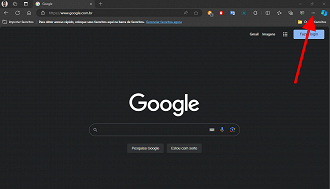
Clique na aba "Configurações";
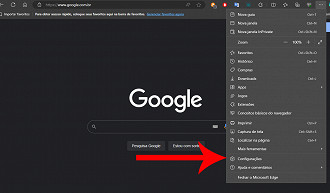
No menu lateral esquerdo, clique em "Privacidade, pesquisa e serviços";
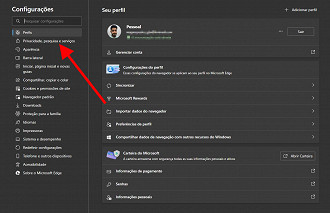
Role para baixo e clique em "Barra de pesquisa e endereços";
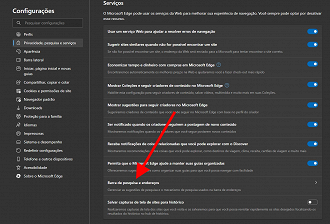
Clique no menu suspenso ao lado de "Mecanismo de pesquisa usado na barra de endereços" e selecione "Google";
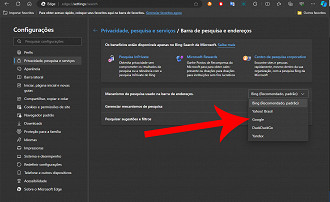
Clique no menu suspenso abaixo e escolha "Barra de endereços" para impedir que o Edge abra novas guias usando a caixa de pesquisa do Bing.
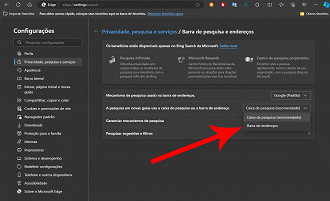
Como alterar o mecanismo de pesquisa do Microsoft Edge no celular
Android
- Abra o aplicativo e toque no menu (três linhas horizontais) no canto inferior direito;
- Toque em "Configurações";
- Toque na aba "Geral";
- Toque em "Selecionar o mecanismo de pesquisa";
- Toque na opção "Google".
iOS
- Abra o aplicativo e toque no menu (três linhas horizontais) no canto inferior direito;
- Toque em "Configurações";
- Toque na aba "Geral";
- Toque em "Selecionar o mecanismo de pesquisa";
- Toque na opção "Google" e depois em "Concluído" no canto superior direito.
Antes de você ir...
Está procurando um navegador para rodar sem travamentos? Confira nosso artigo que mostra cinco opções leves que não vão pesar nada no seu computador!
